En av fordelene ved de fleste Linux-distribusjoner, er at du kan kjøre dem av en levende USB, uten å måtte installere selve operativsystemet på maskinen. Men hvis du av en eller annen grunn trenger å ha bootable media for mange Linux-distribusjoner, vil du trolig tenke på å få en rekke forskjellige USB-stasjoner for hver enkelt av dem. Vel, heldigvis trenger du egentlig ikke mange forskjellige USB-minnepinner, for hver Linux distro du vil kjøre. Så, hvis du vil kunne starte opp i flere Linux-baserte operativsystemer fra samme oppstartbare USB, kan du lage en multiboot USB:
Bruk YUMI til å lage multiboot USB på Windows
Hvis du vil ha flere Linux-operativsystemer installert på en enkelt USB-stasjon, er alt klart til å starte opp når du vil, du kan bruke en praktisk app kalt YUMI for å gjøre det. Søknaden er kun tilgjengelig for Windows (nedlasting), men du kan bruke Wine til å kjøre den på en Mac eller Linux-system.
Merk : Jeg kjører YUMI på MacBook Air som kjører MacOS Sierra, ved hjelp av Vin.
For å opprette en multiboot-USB ved hjelp av YUMI, kan du bare følge trinnene som er nevnt nedenfor:
1. Start YUMI. På hovedskjermbildet i appen, velg stasjonsbokstaven som svarer til USB-stasjonen du vil bruke som en oppstartbar USB.
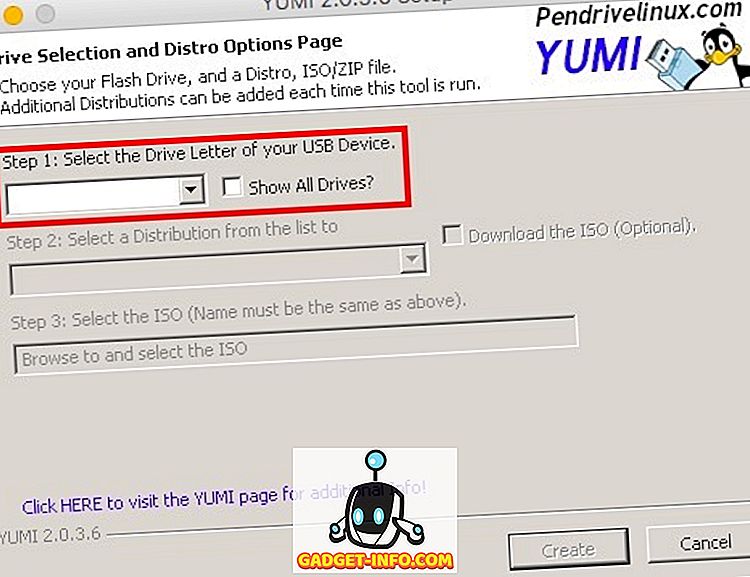
2. Velg deretter navnet på distroen du vil installere. Vi installerer Ubuntu som den første oppstartbare Linux-distroen. Velg også ISO-filen for Ubuntu (eller operativsystemet du vil installere). Når du er ferdig, klikk på "Opprett" .
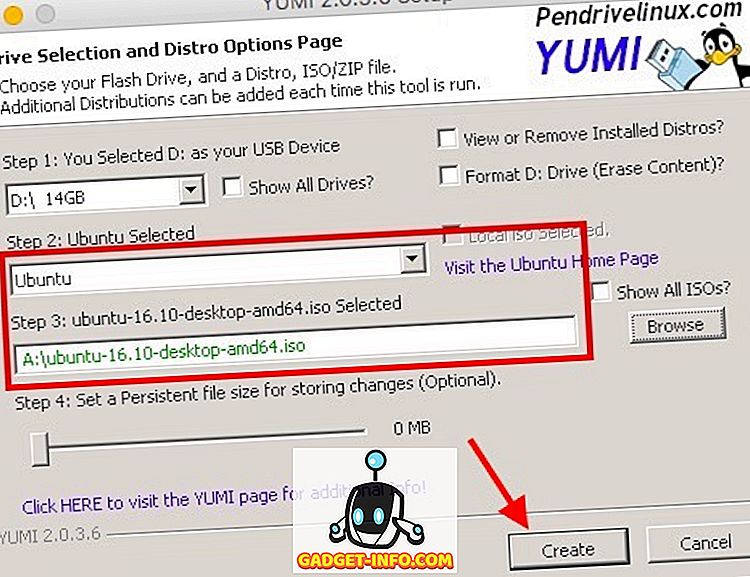
3. Programmet installerer de nødvendige komponentene på USB-stasjonen. Når det er gjort, vil du bli presentert med en dialogboks som spør om du vil installere flere distros. Klikk på " Ja ".
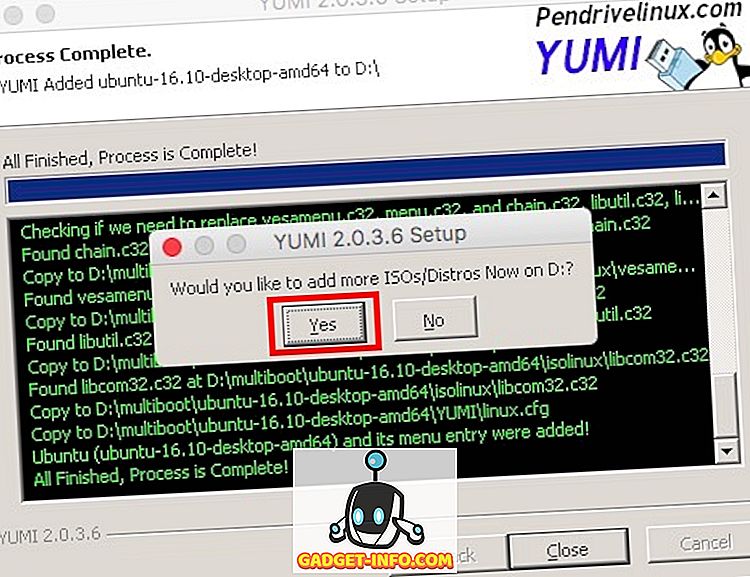
4. Du blir tatt tilbake til hovedskjermen. Bare velg navnet på operativsystemet du vil installere (jeg bruker Elementary OS). Velg også ISO-filen for distroen du vil installere.
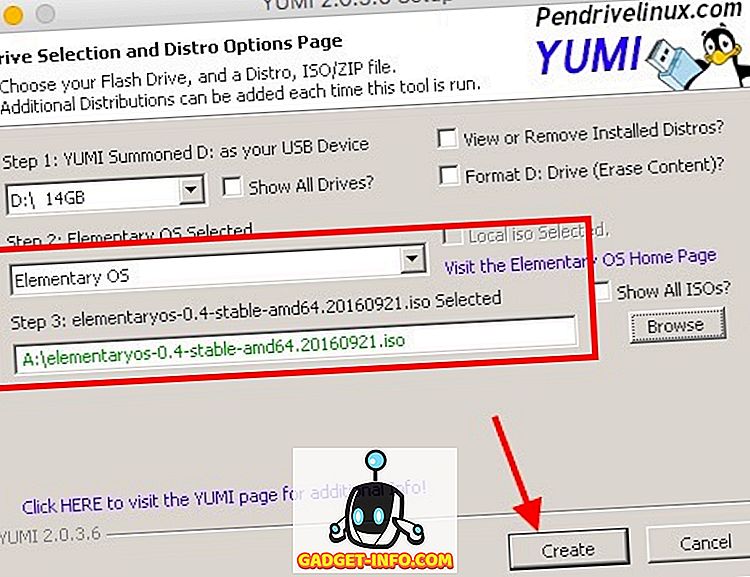
5. Når prosessen er ferdig, vil den spørre deg om du vil installere flere distros. Du kan fortsette å legge til så mange distroer som du vil ha på USB-stasjonen. Vi stopper imidlertid ved 2 distros for denne opplæringen.
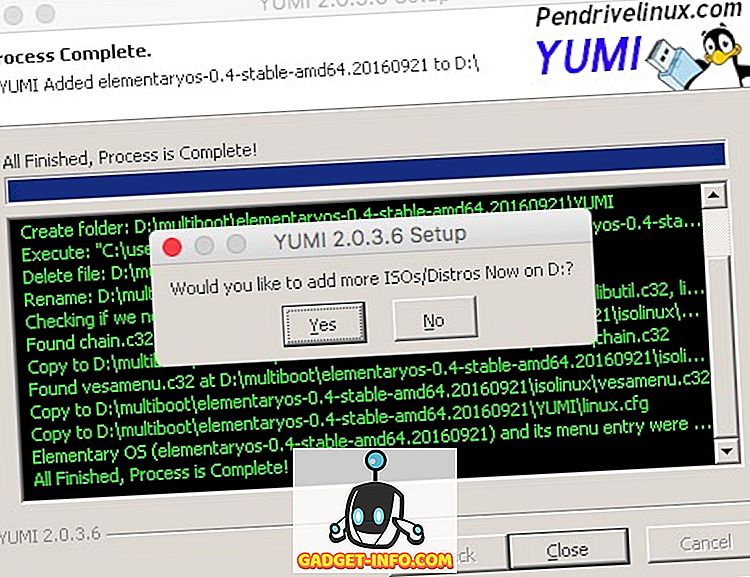
Du har nå en oppstartbar USB-disk som du kan bruke til å starte opp i noen av operativsystemene du har installert på den. Hvis du vil starte opp i noen av Linux distrosene du installerte på USB-stasjonen, starter du bare datamaskinen på nytt og bruker USB-stasjonen som oppstartsmedier. Prosessen for å gjøre dette varierer litt avhengig av merket på den bærbare datamaskinen. Hvis du bruker en Mac, kan du sjekke ut vår guide for å gjøre det samme.
Kjører YUMI på MacOS Sierra med vin
Hvis du vil bruke YUMI på en Mac, som jeg er, kan du følge trinnene under for å få det oppe og på en gang.
1. Last ned Wine Staging fra den offisielle nettsiden. Dette vil laste ned en .pkg-fil på din Mac, som du kan kjøre for å installere Wine Staging på din Mac.
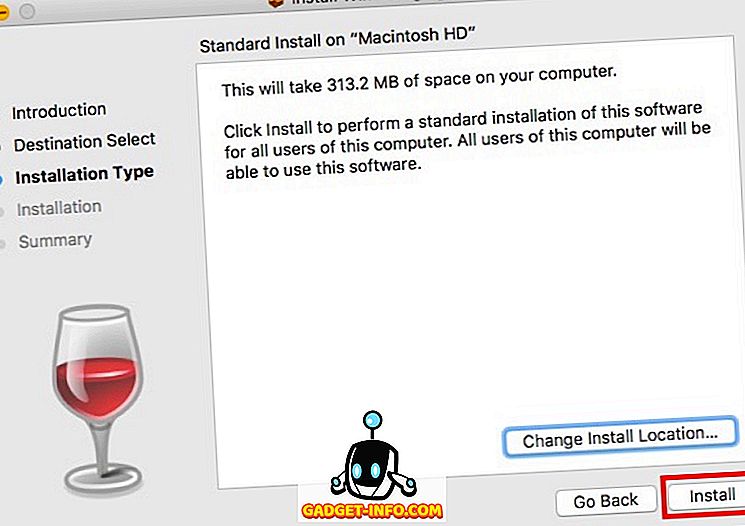
2. Når du har installert Vin, bare høyreklikk YUMI.exe-filen. Gå til " Åpne med ", og velg " Vin Staging " fra menyen.
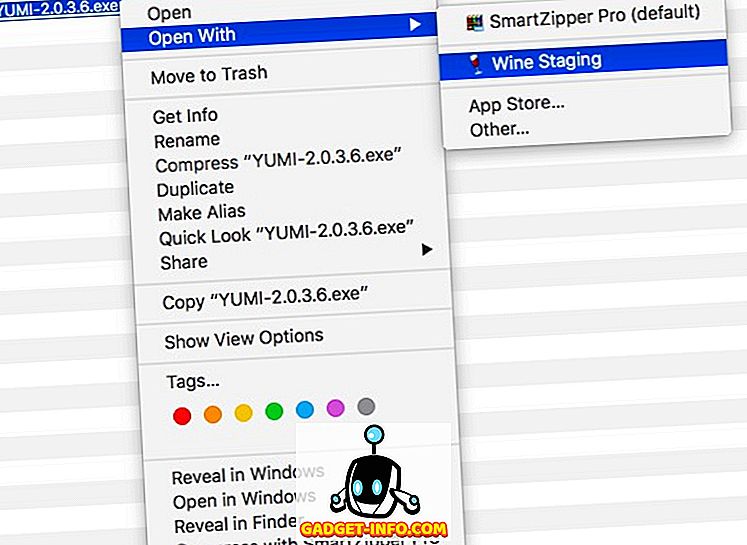
3. YUMI vil øyeblikkelig starte på Mac-en, og du kan følge trinnene gitt i forrige seksjon for å installere flere Linux distros på USB-stasjonen.
Du kan bruke denne metoden til å bruke YUMI på en Mac. Jeg har ikke prøvd det på noen Linux-distro, men prosessen med å kjøre YUMI på Linux ved hjelp av Wine, bør likne kjører YUMI på Mac.
Lag enkelt Multiboot Linux USB med YUMI
Nå som du vet hvordan du kan installere flere Linux distroer på samme USB-stasjon, og starte opp i en av dem, kan du ikke bruke YUMI til å installere så mange Linux distros på USB-flash-stasjonen. Vær imidlertid forsiktig med at du tillater hvert operativsystem minst 4-8 GB plass på USB-stasjonen, for å sikre at de kan løpe jevnt.
Så har du noen gang ønsket å ha en enkelt USB-stasjon med flere oppstartbare Linux distros? Hvordan klarte du det? Hvis du også vet om andre metoder for å lage en oppstartbar Live USB med flere Linux-baserte operativsystemer, kan du også gi beskjed om dem i kommentarfeltet nedenfor.









